不少用戶在升級 iOS 新系統後,iPhone 時常發生個人熱點(Hotspot)異常連不上、不穩、容易斷線等情況,甚至怎麼連都無法連接、連接不穩造成斷線等情況,就算升級到新版 iOS 13.1.3 或新版本後,有些熱點錯誤稍微改善,但是對於某些用戶而言,這情況依舊正困擾者,在官方還沒真正全面解決這些問題,那或許可以透過這9招來解決,保證可以完全解決這些困擾。

如何解決iPhone熱點連不上、容易斷線方法
- 替設備重新更改名稱
- 將個人熱點功能重新打開
- 控制中心確認個人熱點有無開啟
- 重置網路設定
- 重新開機一次
- 開啟個人熱點最大化相容性
- 新設備重刷 iOS
- 檢查4G訊號是否異常
- 等待 iOS更新
1. 替設備重新更改名稱
多數都是因為 iPhone 設備名稱和突然被修改設備名稱造成的 Bug ,就是重刷或升級 iOS 13 / iOS 14 / iOS 15 後,導致設備名稱並非是當初我們想要的,那可以先重新修改一次設備名稱。
經過瘋先生測試,如果另外一台設備無法連上,就要修改一次設備名稱,重新開啟熱點就能成功連上,不過這問題已經在 iOS 13.4 Beta4 後稍微獲得改善,建議可以嘗試升級到最新版本上。
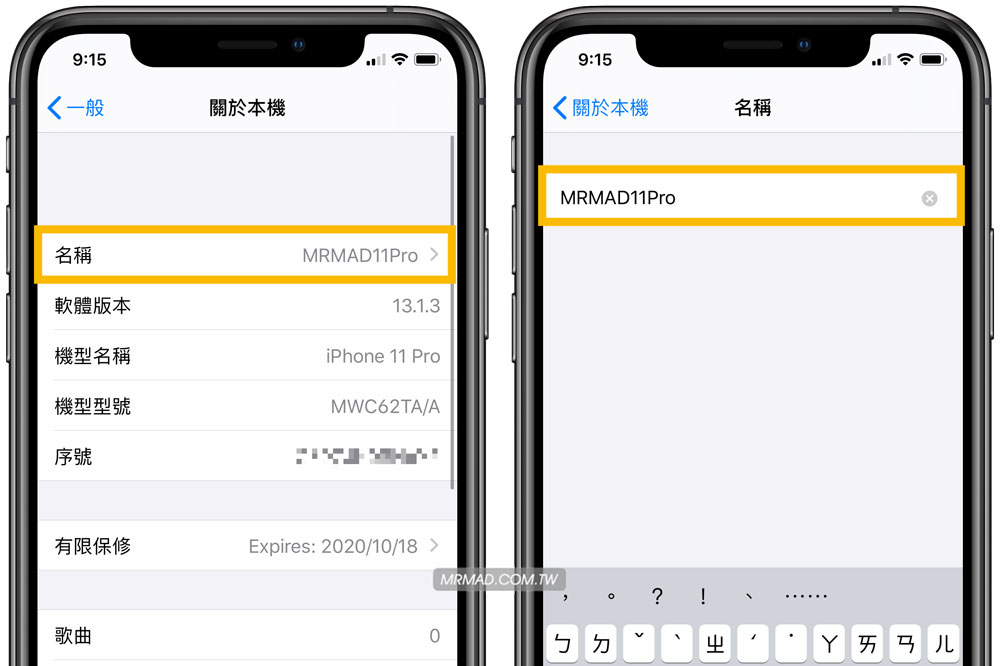
更改完名稱後,在用傳輸線連上電腦用 iTunes 確認名稱即可修正這問題。
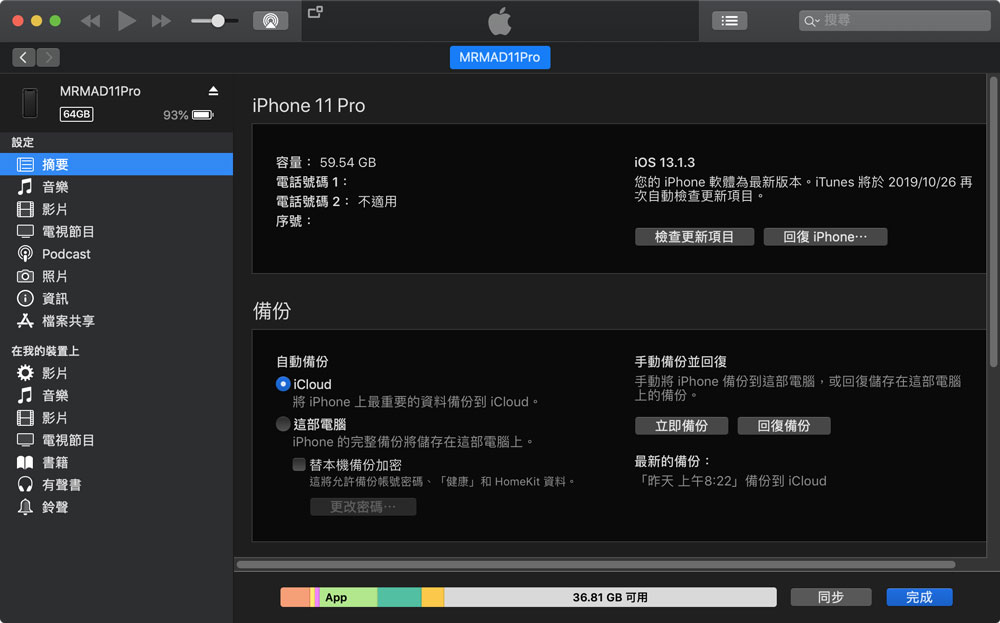
2. 將個人熱點功能重新打開
到 iOS 「設定」>「個人熱點」,將個人熱點功能關閉再次打開,也許就可以解決這問題,如果還不行可以嘗試控制中心打開 Wi-Fi 或藍牙其中一個。
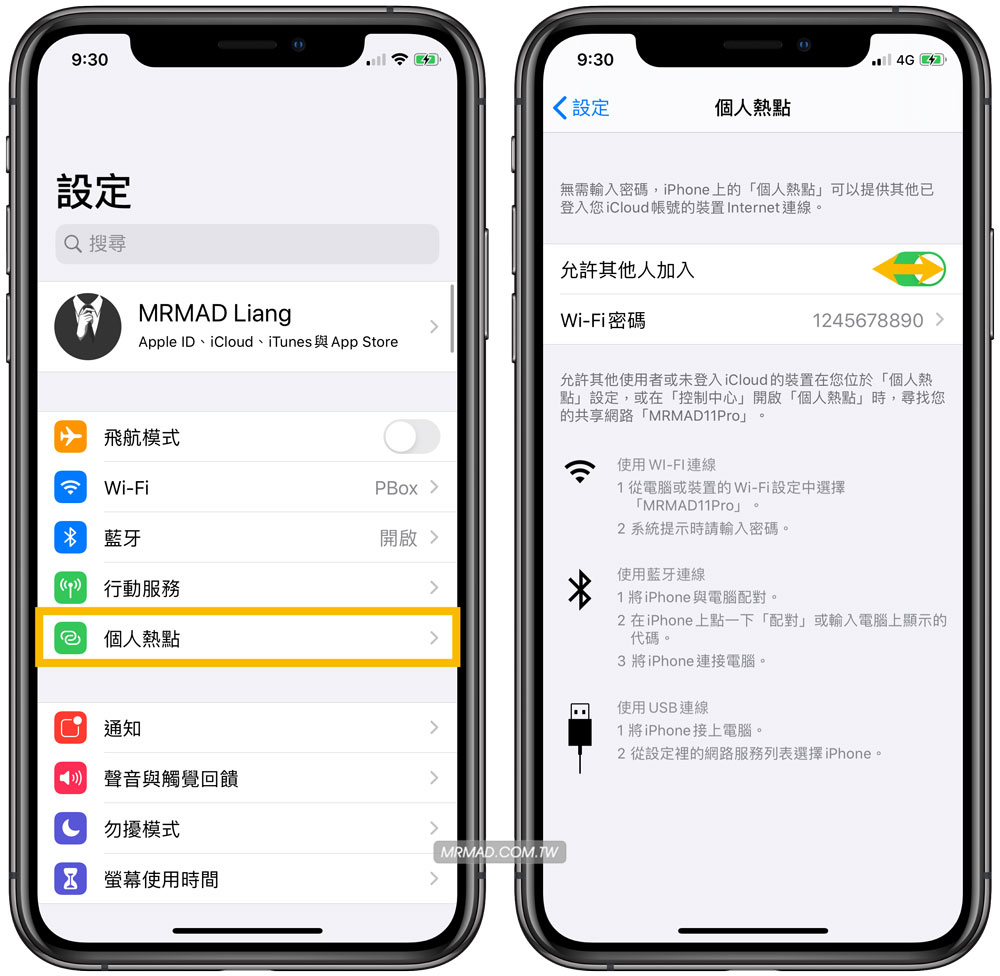
3. 控制中心確認個人熱點有無開啟
如果其他設備老是找不到iPhone個人熱點,那可以滑出控制中心點擊左上角的網路設定卡(長按),確認右下角的個人熱點是否有開啟,如果這功能沒開啟,那其他電腦或是裝置非常難收尋到。
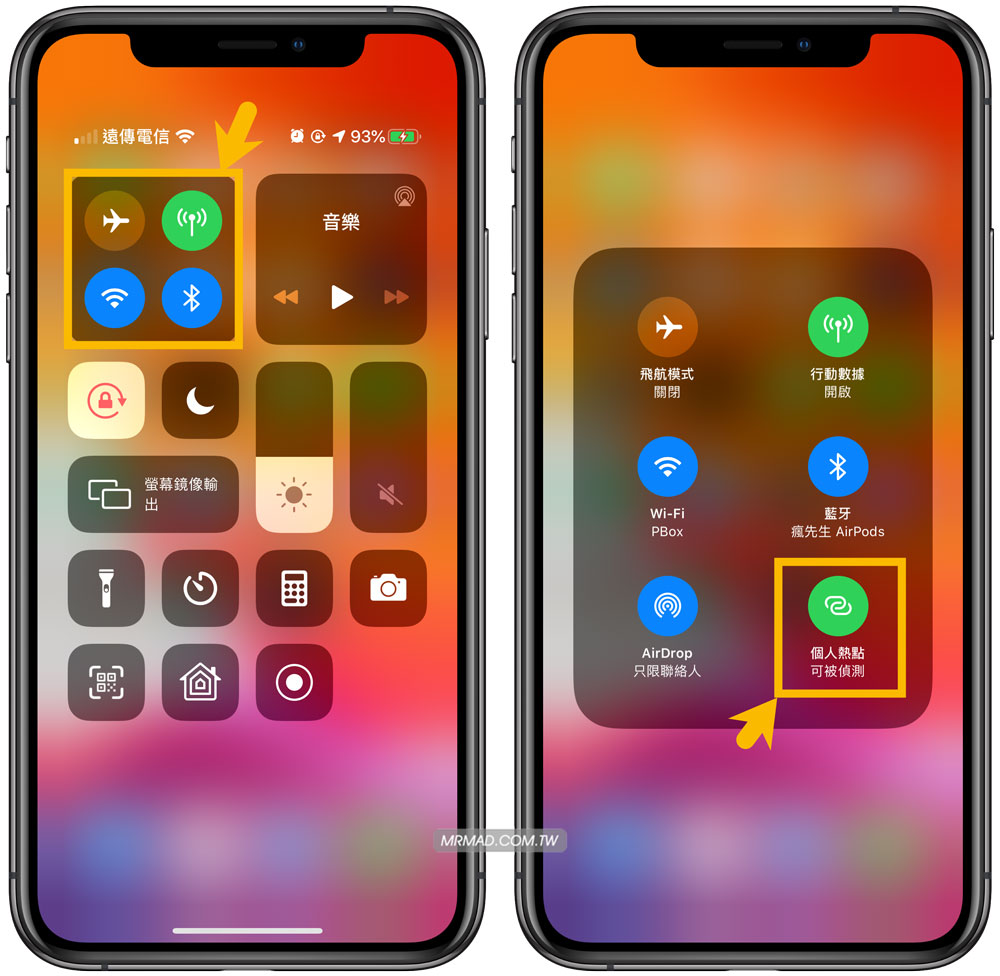
4. 重置網路設定
如果以上方法都連不上,那就要到 iOS「設定」>「一般」>「重置」>「重置網路設定」。如果是 iOS 15 版本,改到「設定」>「一般」>「移轉或重置iPhone」>「重置」>「重置網路設定」
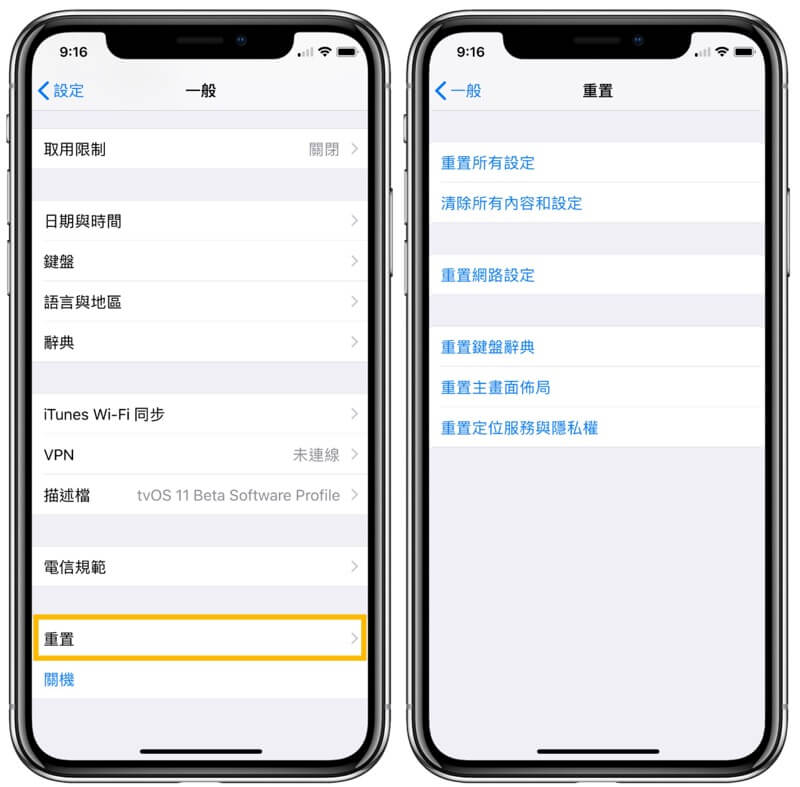
5. 重新開機一次
昨天明明都還正常,但是今天就突然都連不上熱點,那或許可以重新開機一次試試看。
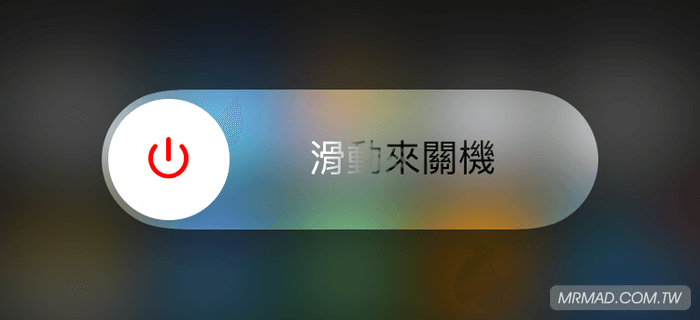
6. 開啟個人熱點最大化相容性
從 iPhone 12 系列開始,就開始支援5GHz Wi-Fi 熱點分享,且速度比起 2.4GH Wi-Fi快上兩倍,但是要分享給舊款筆電、手機或平板等設備,會看不見熱點問題,就需要將熱點分享頁面中的「最大化相容性」(Maximize Compatiblity)功能打開,才會強制讓 iPhone 12 個人熱點改走 2.4GHz Wi-Fi 頻段,另一台設備就可以在 WiFi 清單中看見熱點了!
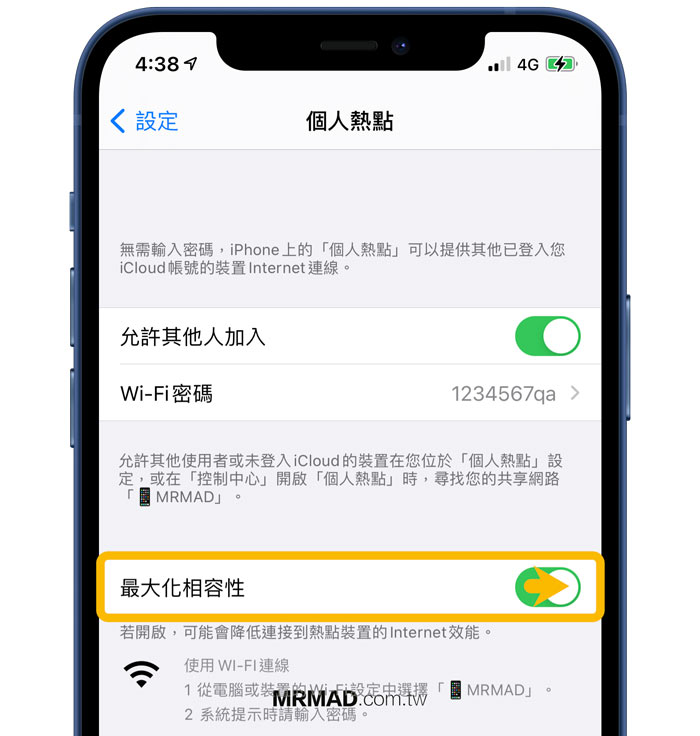
7. 新設備重刷 iOS
如果你是剛換新 iPhone 用戶,那經常就是發生這台新 iPhone 熱點沒辦法分享給別人使用,非常建議直接透過 iTunes 重刷一次 iOS ,畢竟出廠的系統會有些 Bug ,就算一直依賴 OTA 升級,那些錯誤也都會一直出現,所以先使用電腦重刷一次 iOS 再還原資料就能解決,這方法有提供給朋友,的確有改善熱點無法分享問題。
8. 檢查4G訊號是否異常
有時候會因目前 iPhone 所在位置,會因為4G行動網路不穩定,也會導致容易造成熱點很慢或不穩斷線,建議可以透過底下這篇文章來改善:
9. 更新到最新iOS版本
最後就只能等後續蘋果替 iOS 系統釋出更新,通常不建議 iPhone 停留在最低版本上,這方式並不會解決 iOS 熱點無法分享問題,反而會導致系統不穩和有安全疑慮。
以上9招就是解決熱點技巧,如果你透過這篇已經成功解決,歡迎將此篇分享給更多iPhone用戶知道。
延伸閱讀
想了解更多Apple資訊、iPhone教學和3C資訊技巧,歡迎追蹤 瘋先生FB粉絲團、 訂閱瘋先生Google新聞、 Telegram、 Instagram以及 訂閱瘋先生YouTube。